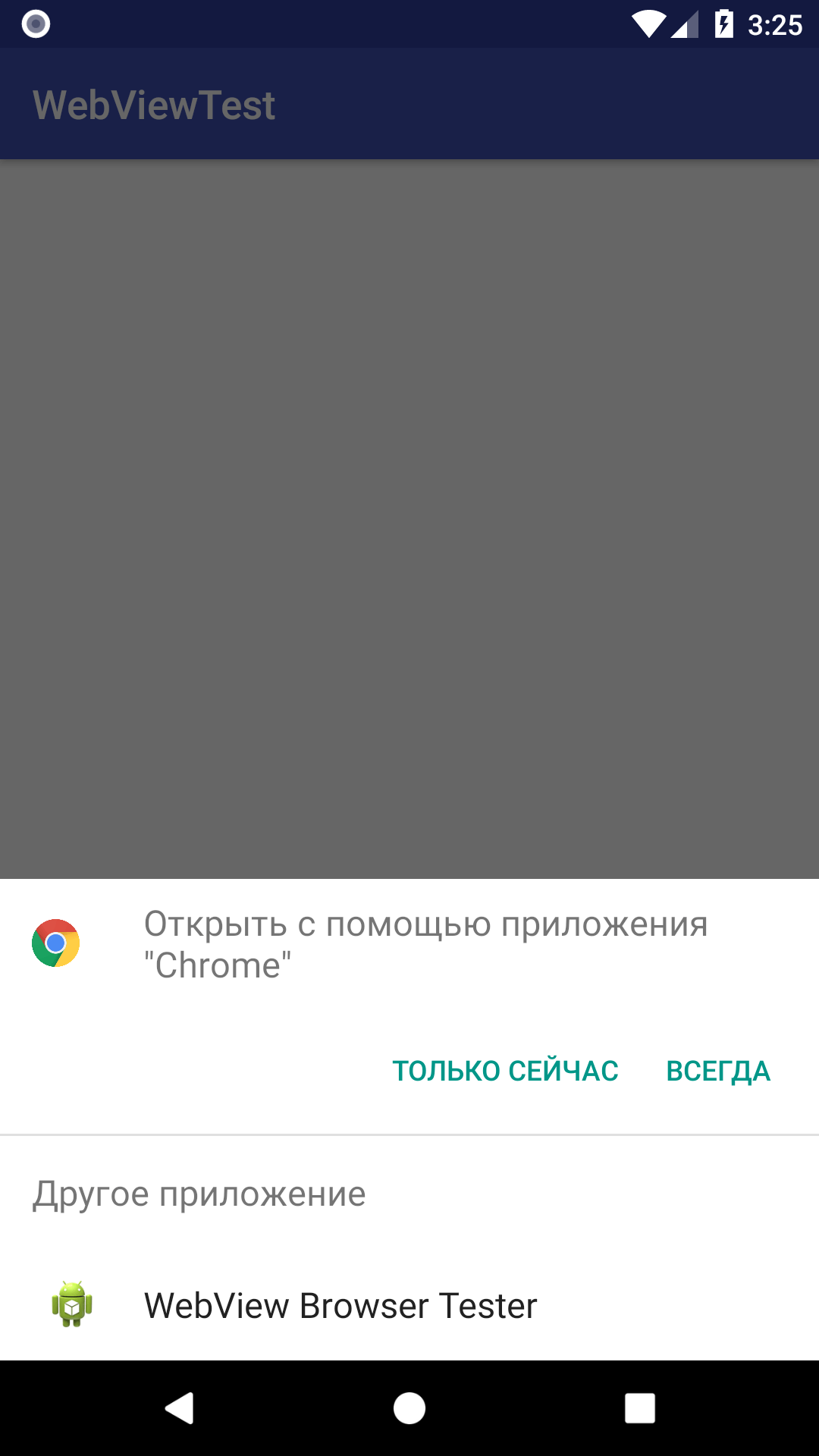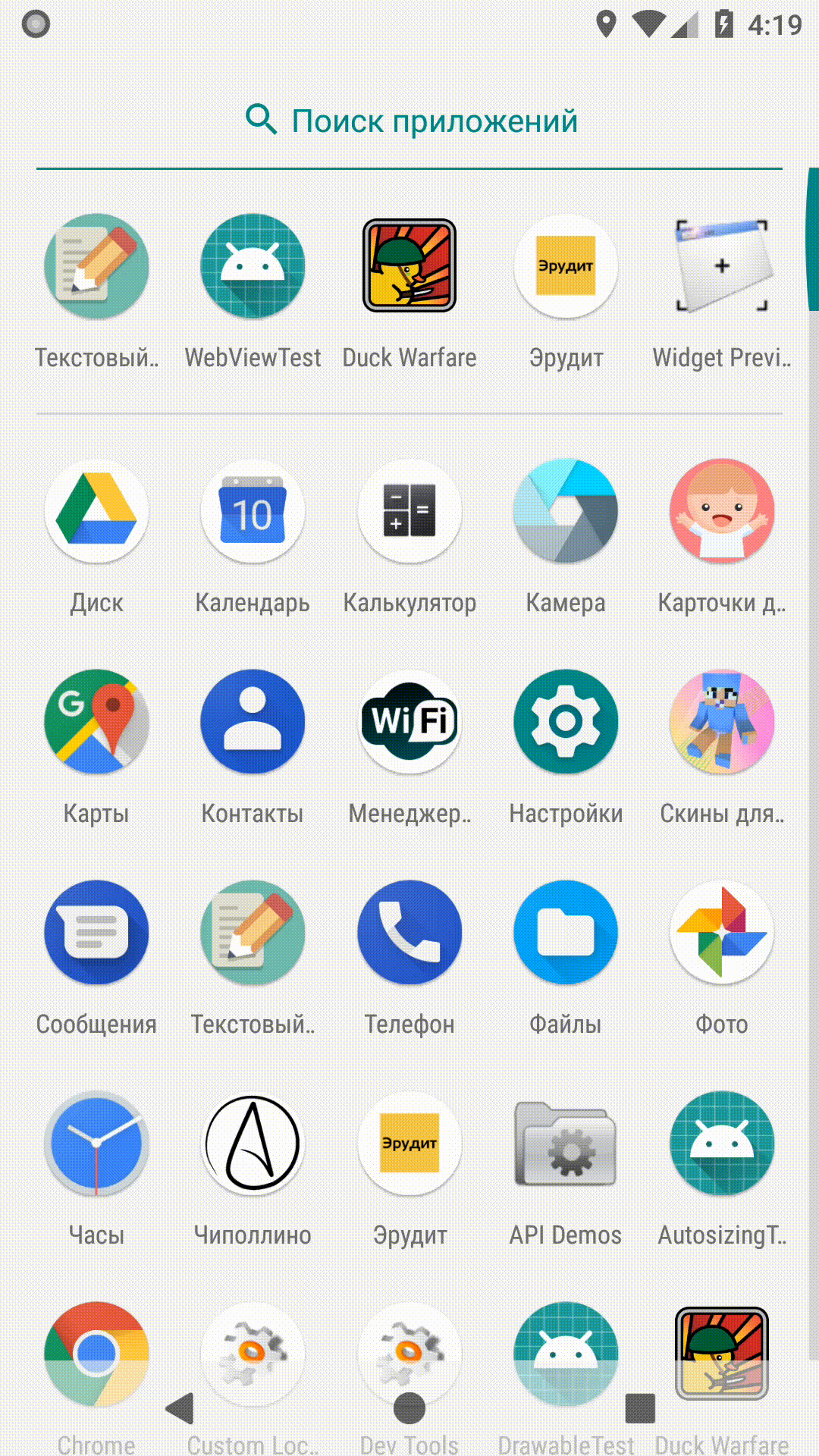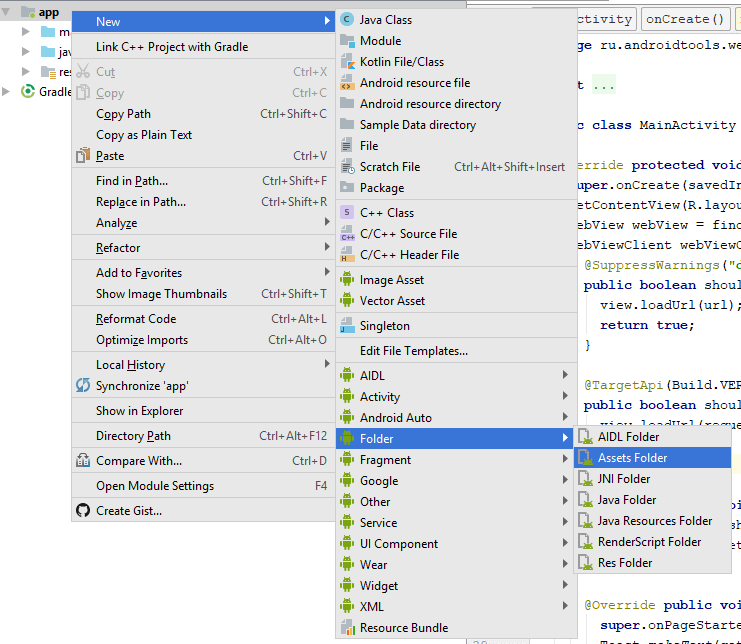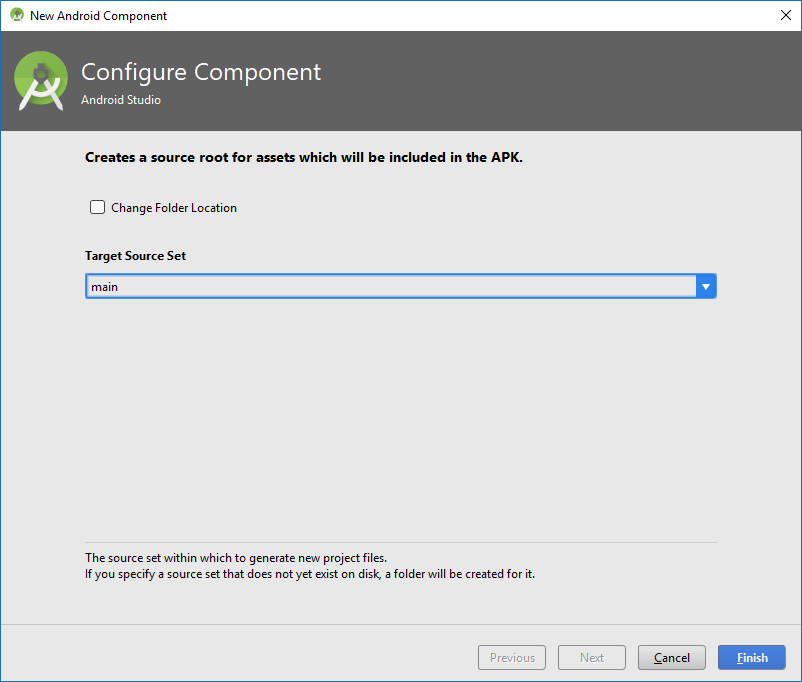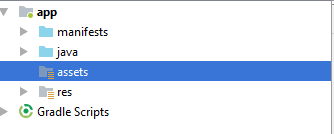- WebView
- Загружаем локальные страницы и картинки
- Загружаем данные при помощи loadData() и loadDataWithBaseURL()
- Проблемы с кодировкой
- Методы
- Используем зум для просмотра
- Прозрачность
- WebView в Lollipop
- Советы
- Касания экрана
- Настройки
- Ночной режим
- WebView в Android
- Загрузка страницы из Интернета
- Загрузка локальных файлов
- WebView for Android
- # Does this mean Chrome for Android is using the WebView?
- # Does the new WebView have feature parity with Chrome for Android?
- # What hardware sensor APIs are available to the new WebView?
- # What does the new WebView mean for developers?
- # How do I enable remote debugging?
- # Does the WebView support the Chrome Apps APIs?
- # Should I enable hardware acceleration?
- Working with the WebView
WebView
WebView — это компонент, который позволяет встраивать веб-страницы в приложения, своеобразный мини-браузер. Находится в разделе Containers.
В старых версиях Android WebView использовал движок WebKit. В Android 4.4 он стал использовать движок Chromium или Blink. В Android 5 появилось отдельное приложение System WebView, которое можно скачать из Play Market. Такое разделение позволило обновлять движок без обновления системы. На этом приключения не закончились. В Android 7.0 уже используется движок Chrome, а если этого браузера на устройстве нет, то используется System WebView. Подобные выкрутасы не прошли даром, программисты часто жалуются, что какой-то кусок кода не работает. Приходится проверять работу на разных устройствах.
Надеюсь, вы уже познакомились с базовым примером по созданию собственного браузера. Рассмотрим дополнительные возможности элемента WebView.
Загружаем локальные страницы и картинки
Если вы хотите загружать в WebView страницы не из интернета, а со своего приложения, то разместите нужные файлы в папке assets, например, assets/mypage.html. Доступ к файлу вы можете получить через конструкцию file://android_asset:
Аналогично поступаем с картинками, которые встречаются в html-файле
Также можно загрузить файл из папки res/raw:
Если картинка находится на внешнем накопителе, то попробуйте вариант:
Недавно наткнулся на фрагмент кода, где нужно добавить несколько новых настроек для работы с файлами. Пример для Kotlin.
Загружаем данные при помощи loadData() и loadDataWithBaseURL()
Данные можно загрузить с помощью метода loadData():
Если текст простой, то этот способ подойдёт. Но в данном примере встречается символ процента, который относится к спецсимволам и часть текста может оказаться недоступной. Если в тексте встречаются подобные символы, то лучше использовать метод loadDataWithBaseURL():
Если вам приходится использовать loadData(), то спецсимволы можно заменить при помощи метода replace():
Проблемы с кодировкой
У меня есть программа в Google Play, использующая WebView. К моему удивлению, некоторые пользователи жаловались, что текст нечитаем, так как они видят только кракозябры. Особенно много жалоб было от пользователей с планшетами. Оказалось, что проблема довольна распространённая и обсуждается на форумах. Танцы с бубнами (установка явной кодировки UTF-8) не помогают. Нашёл один ответ, который у некоторых заработал, на всякий случай я его здесь оставлю.
Но я рекомендую просто использовать метод loadDataWithBaseURL(). Работает стабильно.
Методы
У WebView есть множество методов, которые позволяют добиваться полной функциональности как у обычного браузера — обновить страницу, перейти на предыдущую страницу и т.д. Часть методов представлена ниже:
Используем зум для просмотра
Не забывайте, что WebView можно использовать не только для просмотра html-страниц, но и для просмотра изображений. Поэтому данный компонент вполне можно использовать просмотра картинок с котиками, к тому же вы можете включить встроенный механизм масштабирования:
Прозрачность
Устанавливать прозрачность лучше программно. Встречал жалобы, что через XML это свойство не работает.
WebView в Lollipop
В Android 5.0 компонент доступен в Google Play (Android System WebView) и его можно обновлять на устройстве.
Компонент теперь основывается на движке Chromium и поддерживает следующие новинки.
Можно ознакомиться с некоторыми примерами — GoogleChrome/chromium-webview-samples. Там есть примеры с WebRTC, полноэкранным режимом, касаниями экрана, выбора файла, работой с JavaScript-сценариями.
Кроме того, стал доступен Safe Browsing — механизм, предупреждающий об опасных ссылках. Включается через манифест.
Советы
Если вы заметили, что экран мерцает во время загрузки WebView, то поменяйте фон. Мерцание происходит из-за смены фона приложения (темы), на белый фон по умолчанию для WebView, а потом на фон, который прописан на странице.
Касания экрана
Так как поддерживаются касания экрана, то старайтесь использовать на веб-странице визуальные эффекты нажатия кнопок и других элементов при помощи псевдокласса :active, например, так:
Настройки
В API 24 появилась возможность открыть окно настроек и выбрать движок для WebView:
Ночной режим
Появилась поддержка тёмной темы в последних версиях WebView.
За ночной режим отвечает класс WebViewFeature, который имеет в своём составе коллекцию различных возможностей. Проверить поддержку той или иной возможности можно через isFeatureSupported().
Всего три варианта для тёмной темы.
- FORCE_DARK_OFF
- FORCE_DARK_AUTO
- FORCE_DARK_ON
Источник
WebView в Android
WebView представляет собой компонент, который отображает внутри приложения веб-страницу. С его помощью можно загрузить из Интернета любую веб-страницу или HTML-документ, или даже превратить приложение в полноценный браузер.
Напишем просто приложение, демонстрирующее работу WebView. Чтобы добавить компонент WebView на экран активности, нужно в коде разметки добавить элемент .
Теперь, чтобы использовать компонет, нужно в коде активности инициализировать экземпляр класса WebView.
Загрузка страницы из Интернета
Если нужно загрузить страницу из Интернета, вам понадобится добавить специальное разрешение для приложения в файл AndroidManifest.xml. Для этого нужно перед элементом добавить следующую строчку:
После этого приложение сможет выполнять операции, связанные с сетью.
Теперь в коде активности после инициализации добавим метод loadUrl(), в параметры которого нужно передать адрес страницы, чтобы загрузить нужную страницу.
Если запустить приложение сейчас, то перед загрузкой страницы система вместо того, чтобы загрузить ссылку в приложении, предложит воспользоваться браузером.
Это связано с тем, как WebView обрабатывает события навигации. Ниже показана последовательность событий:
- WebView пытается загрузить URL и получает перенаправление на новый URL.
- WebView проверяет, может ли система обрабатывать намерение для URL. Если может, то система обрабатывает навигацию по URL, в противном случае WebView будет производить навигацию внутри (иными словами, у пользователя на устройстве не установлен браузер).
- Система выбирает предпочтительное приложение для обработки URL, то есть браузер. Если на устройстве установлено более одного браузера, то будет показан диалог, как на скриншоте выше.
Чтобы открывать ссылки внутри приложения, нужно добавить обработку навигации для WebView. Для этого необходимо создать экземпляр класса WebViewClient, который служит для управления различными событиями WebView. Внутри него следует переопределить метод shouldOverrideUrlLoading(). Этот метод сообщает Activity Manager, хотим ли мы, чтобы система обрабатывала URL.
Примечание: начиная с Android Nougat (API 24) была добавлена новая реализация этого метода, а старая на данный момент является устаревшей. Поэтому если вы хотите, чтобы WebView работал как на старых, так и на новых версиях Android, вам нужно будет переопределить обе реализации, используя для старого метода аннотацию @SuppressWarnings(«deprecation») для отключения предупреждений компилятора и для нового метода аннотацию @TargetApi(), которая указывает, что метод будет работать, начиная с заданного API.
В результате код получившегося WebViewClient можно увидеть ниже:
Возвращая true, мы сообщаем системе, что берём на себя управление навигацией, поэтому в реализации нужно также вызывать метод loadUrl(), в противном случае страница не будет загружена. Если же вернуть false, то необходимость использовать loadUrl() в реализации отпадёт, WebView автоматически загрузит любую страницу без какой-либо обработки.
WebViewClient также может обрабатывать самые разные события, однако зачастую нам важно знать, что страница загружена. Чтобы отслеживать, когда страница начала загружаться и когда была загружена, нужно переопределить методы onPageStarted() и onPageFinished() соответственно.
Теперь созданный WebViewClient нужно передать в WebView, для этого нужно воспользоваться методом setWebViewClient().
После того, как мы передали WebViewClient, можно снова загружаем сайт с помощью метода loadUrl() и смотрим результат.
Загрузка локальных файлов
Большим преимуществом использования WebView в приложении является то, что разработчик может хранить в приложении ассеты. Это позволяет приложению работать в оффлайне и увеличивает время загрузки, поскольку WebView может извлекать ассеты непосредственно из файловой системы и загружать их.
Чтобы хранить файлы, такие как HTML, CSS, JavaScript, нужно поместить их в папку assets. Это директория, которую Android использует для необработанных файлов, которые могут понадобиться приложению.
Чтобы создать в проекте папку assets, нажмите правой кнопкой мыши на список файлов во вкладке Project, затем в контекстном меню выберите New — Folder — Assets Folder.
После этого в появившемся окне выберите папку, в которую нужно добавить, и нажмите Finish.
Теперь во вкладке Project можно обнаружить, что появилась новая папка assets, внутри неё и будут размещаться все файлы, необходимые для WebView.
Создадим простой HTML-файл с текстом внутри.
Источник
WebView for Android
Published on Friday, February 28, 2014
Since Android 4.4 (KitKat), the WebView component is based on the Chromium open source project. WebViews now include an updated version of the V8 JavaScript engine and support for modern web standards previously missing in old WebViews. New Webviews also share the same rendering engine as Chrome for Android, so rendering should be much more consistent between the WebView and Chrome.
In Android 5.0 (Lollipop), the WebView has moved to an APK so it can be updated seperately to the Android platform. To see what version of Chrome is currently used on a Lollipop device, simply go to Settings XMLHttpRequest s made from JavaScript. Those requests always use the default user-agent string.
# Does this mean Chrome for Android is using the WebView?
No, Chrome for Android is separate from WebView. They’re both based on the same code, including a common JavaScript engine and rendering engine.
# Does the new WebView have feature parity with Chrome for Android?
For the most part, features that work in Chrome for Android should work in the new WebView.
Chrome for Android supports a few features which aren’t enabled in the WebView, including:
| Feature | WebView v30 | WebView v33 | WebView v36 |
|---|---|---|---|
| WebGL | x | x | ✓ |
| WebRTC | x | x | ✓ |
| WebAudio | x | x | ✓ |
| Fullscreen API | x | x | x |
| Form validation | x | ✓ | ✓ |
| Filesystem API | x | x | x |
| File input type | x | x | x |
| x | ✓ | ✓ |
# What hardware sensor APIs are available to the new WebView?
Some HTML5 APIs can be used to access the hardware sensors on an Android device. Chrome for Android supports a few of these APIs but not all of them are currently enabled in the WebView.
| API | WebView v30 | WebView v33 |
|---|---|---|
| Geolocation API (requires android.permission.ACCESS_COARSE_LOCATION and/or android.permission.ACCESS_FINE_LOCATION permissions) | ✓ | ✓ |
| Device Orientation API | x | x |
| Media Capture and Streams | x | x |
| Vibration API (requires android.permission.VIBRATE permission) | x | ✓ |
# What does the new WebView mean for developers?
This is a big change from the original WebView as it brings a new set of HTML5 feature support, improved JavaScript performance, and remote debugging of web content using the Chrome DevTools.
There are some changes that will affect existing apps.
If you are currently using content:// URLs to load files from a content provider in your application, note that these URLs only work when accessed from local content. That is, web content hosted outside your application is not allowed to access files built into your application.
There are a small number of other changes that might impact your application. Read the migration guide for more information.
# How do I enable remote debugging?
# Does the WebView support the Chrome Apps APIs?
No. The Chrome Apps platform isn’t yet supported on Android.
# Should I enable hardware acceleration?
Hardware acceleration is enabled by default. If you are explicitly disabling it for older versions of Android you should try enabling it for KitKat based devices and see if it improves performance.
Last updated: Friday, February 28, 2014 • Improve article
Источник
Working with the WebView
If you want to deliver a web application (or just a web page) as a part of a client application, you can do it using WebView. The WebView class is an extension of Android’s View class that allows you to display web pages as a part of your activity layout. Since Android 4.4, it is based on the Chrome on Android v33.0.0 according to this reference.
This document shows you how to get started with WebView and how to do some additional things, such as handle page navigation and bind JavaScript from your web page to client-side code in your Android application. See the official WebView docs for a more detailed look.
An alternative for using WebViews is Chrome Custom Tabs, which provides more flexibility in terms of customizing the toolbar, adding animations, or warming up the browser ahead of time. Chrome Custom Tabs only works if Chrome on Android is installed on the browser. For more information, see this guide.
To get Internet access, request the INTERNET permission in your manifest file. For example:
To add a WebView to your Application, simply include the element in your activity layout:
First, we need to configure the WebView to behave with reasonable defaults using WebSettings and creating a WebViewClient:
You can attach javascript functions and use them within the mobile webpages as described here in the official docs.
By default, the WebView does not account for the default scale size if HTML pages include viewport metadata. If you wish to enable the page to load with responsive layouts, you need to set it explicitly:
You can also enable the ability to zoom-in controls on the page:
In case you want to store a copy of a webpage locally to be loaded into a WebView , you can put it in the android assets folder. If you do not find one under your main/ directory, then you can create one. Place the html, css, js, etc in this folder.
For example, say I wanted to load a page entitled index.html . I would create my file under
then, in your activity or fragment you can use the code
Create your ProgressDialog in the setWebViewClient method
You can dismiss the dialog in onPageFinished method or in onPageCommitVisible . Setting dismis in the latter is convenient since your user won’t have to wait for the whole page to load to proceed.
Источник